Lg E2210T, E1910T, E1910S, E2210S User Manual [de]
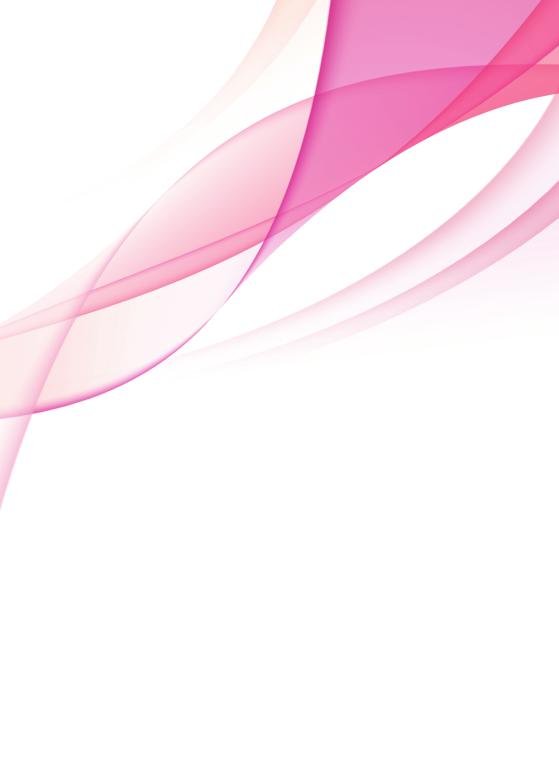
DEUTSCH
BEDIENUNGSANLEITUNG
LCD-MONITOR
Bitte lesen Sie dieses Handbuch vor der Bedienung des Gerätes sorgfältig durch und bewahren Sie es zum späteren Nachschlagen auf.
LCD-MONITOR-MODELLE
E1910T
E2210T
E1910S
E2210S
www.lg.com

Wichtige Sicherheitshinweise
Dieses Gerät wurde so entwickelt und hergestellt, dass Ihre persönliche Sicherheit gewährleistet ist. Unsachgemäßer Gebrauch kann allerdings zur Gefahr eines elektrischen Schlags oder Brands führen. Damit die in diesem Display eingebauten Schutzvorrichtungen ihre Funktion ordnungsgemäß erfüllen, beachten Sie die folgenden Grundregeln für die Installation, Nutzung und Wartung des Geräts.
Sicherheit
Verwenden Sie nur das mit dem Gerät gelieferte Netzkabel. Falls Sie ein anderes Netzkabel verwenden, achten Sie darauf, dass es nach den geltenden nationalen Normen zugelassen ist, soweit es nicht vom Händler geliefert wird. Ist das Netzkabel auf irgendeine Weise fehlerhaft, wenden Sie sich wegen eines Ersatzkabels an den Hersteller oder an die nächstgelegene autorisierte Kundendienststelle.
Die Trennung von der Stromversorgung erfolgt über das Netzkabel. Achten Sie darauf, dass die Netzsteckdose nach der Installation leicht zugänglich ist.
Betreiben Sie das Display nur an einer Stromversorgung, die den in diesem Handbuch bzw. auf dem Typenschild des Displays angegebenen technischen Daten entspricht. Falls Sie nicht sicher sind, welche Stromversorgung bei Ihnen zu Hause vorliegt, wenden Sie sich an Ihren Händler.
Überlastete Netzsteckdosen und Verlängerungskabel stellen eine Gefahrenquelle dar. Dies gilt auch für durchgescheuerte Netzkabel und beschädigte Stecker. Daraus kann die Gefahr eines elektrischen Schlags oder Brands resultieren. Wenden Sie sich an Ihren Servicetechniker, um das entsprechende Teil zu ersetzen.
Solange dieses Gerät an eine Netzsteckdose angeschlossen ist, wird es weiterhin mit Netzstrom versorgt, selbst wenn es ausgeschaltet wird.
Display nicht öffnen:
 Im Inneren des Displays befinden sich keine Teile, die vom Benutzer gewartet werden können.
Im Inneren des Displays befinden sich keine Teile, die vom Benutzer gewartet werden können.
 Dort befinden sich Komponenten, die gefährlich hohe Spannungen führen, auch wenn das Gerät ausgeschaltet ist.
Dort befinden sich Komponenten, die gefährlich hohe Spannungen führen, auch wenn das Gerät ausgeschaltet ist.
 Wenden Sie sich an Ihren Händler, wenn das Display nicht ordnungsgemäß funktioniert.
Wenden Sie sich an Ihren Händler, wenn das Display nicht ordnungsgemäß funktioniert.
Zur Vermeidung von Verletzungen:
 Stellen Sie das Display nicht auf eine geneigte Ablage, wenn es zuvor nicht ausreichend gesichert wurde.
Stellen Sie das Display nicht auf eine geneigte Ablage, wenn es zuvor nicht ausreichend gesichert wurde.
 Verwenden Sie nur einen vom Hersteller empfohlenen Fuß.
Verwenden Sie nur einen vom Hersteller empfohlenen Fuß.
 Keine Gegenstände auf das Gerät fallen lassen oder das Gerät Erschütterungen aussetzen. Keine Gegenstände wie z. B. Spielzeuge gegen den Bildschirm werfen.
Keine Gegenstände auf das Gerät fallen lassen oder das Gerät Erschütterungen aussetzen. Keine Gegenstände wie z. B. Spielzeuge gegen den Bildschirm werfen.
Ansonsten besteht Verletzungsgefahr oder die Gefahr von Schäden am Gerät oder am Bildschirm.
Zur Vermeidung von Feuer oder Gefahren:
 Schalten Sie das Display stets aus, wenn Sie den Raum für längere Zeit verlassen. Lassen Sie das Display niemals eingeschaltet, wenn Sie das Haus verlassen.
Schalten Sie das Display stets aus, wenn Sie den Raum für längere Zeit verlassen. Lassen Sie das Display niemals eingeschaltet, wenn Sie das Haus verlassen.
 Achten Sie darauf, dass Kinder keine Gegenstände in die Gehäuseöffnungen des Displays einführen oder fallen lassen. Einige Teile im Display führen gefährlich hohe Spannungen.
Achten Sie darauf, dass Kinder keine Gegenstände in die Gehäuseöffnungen des Displays einführen oder fallen lassen. Einige Teile im Display führen gefährlich hohe Spannungen.  Verwenden Sie kein Zubehör, das nicht für das Display vorgesehen ist.
Verwenden Sie kein Zubehör, das nicht für das Display vorgesehen ist.
 Falls der Bildschirm über einen längeren Zeitraum nicht genutzt wird, ziehen Sie den Netzstecker von der Steckdose ab.
Falls der Bildschirm über einen längeren Zeitraum nicht genutzt wird, ziehen Sie den Netzstecker von der Steckdose ab.
 Während eines Gewitters das Netzkabel sowie das Signalkabel niemals berühren. Es besteht eine hohe Gefahr eines Stromschlages.
Während eines Gewitters das Netzkabel sowie das Signalkabel niemals berühren. Es besteht eine hohe Gefahr eines Stromschlages.
1
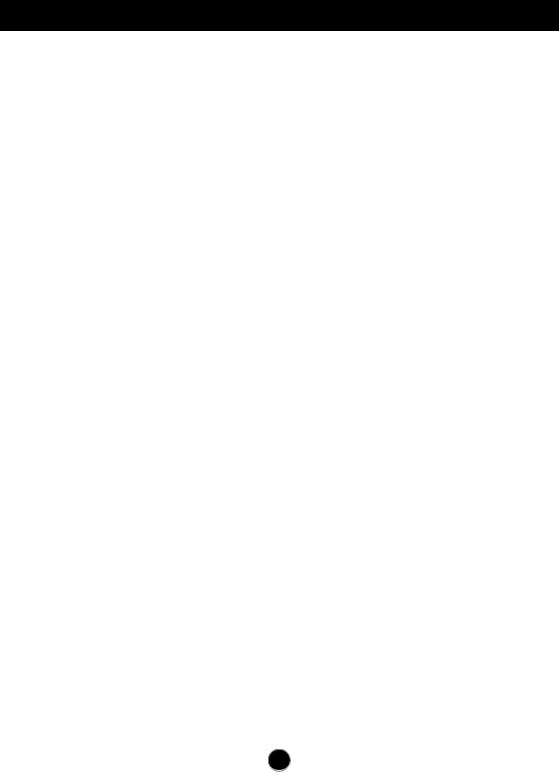
Wichtige Sicherheitshinweise
Installation
Stellen Sie keine Gegenstände auf das Netzkabel bzw. fahren Sie keine Gegenstände darüber, und stellen Sie das Display nicht an einem Ort auf, an dem das Netzkabel beschädigt werden kann.
Verwenden Sie das Display nicht in der Nähe von Wasser, wie etwa einer Badewanne, eines Waschbeckens, einer Küchenspüle, eines Waschbehälters, auf nassem Boden oder in der Nähe eines Schwimmbeckens.
Das Gehäuse des Displays ist mit Belüftungsöffnungen versehen, damit die während des Betriebs erzeugte Wärme entweichen kann. Sind diese Öffnungen blockiert, kann die aufgestaute Wärme Fehlfunktionen verursachen, die zu einer Brandgefahr führen können. Daher NIEMALS:
 Die unteren Belüftungsschlitze blockieren, indem das Display auf ein Bett, Sofa, einen Teppich, etc. gestellt wird.
Die unteren Belüftungsschlitze blockieren, indem das Display auf ein Bett, Sofa, einen Teppich, etc. gestellt wird.
 Das Display in einen Schrank o.ä. stellen, wenn keine ausreichende Belüftung vorhanden ist.
Das Display in einen Schrank o.ä. stellen, wenn keine ausreichende Belüftung vorhanden ist.
 Die Öffnungen mit Textilien oder sonstigen Gegenständen zudecken.
Die Öffnungen mit Textilien oder sonstigen Gegenständen zudecken.
 Das Display in der Nähe oder über einem Heizkörper oder einer anderen Wärmequelle aufstellen.
Das Display in der Nähe oder über einem Heizkörper oder einer anderen Wärmequelle aufstellen.
Vermeiden Sie das Abwischen bzw. die Berührung des Aktivmatrix-LCD mit einem harten Gegenstand, da das Display auf diese Weise zerkratzt, beeinträchtigt oder sogar dauerhaft beschädigt werden kann.
Drücken Sie nicht längere Zeit mit dem Finger auf den LCD-Bildschirm, da hierdurch Nachbilder entstehen, oder das Display beschädigt werden kann.
Punktdefekte können teilweise als rote, grüne oder blaue Punkte auf dem Bildschirm erscheinen. Dies hat jedoch keine Auswirkung auf die Qualität der Darstellung.
Falls möglich, verwenden Sie die empfohlene Auflösung, um die optimale Bildqualität für das LCD-Display zu erzielen. Wird eine andere als die empfohlene Auflösung ausgewählt, kann daraus eine veränderte Bilddarstellung resultieren. Dies ist jedoch ein typisches Merkmal einer LCD-Anzeige mit fester Auflösung.
Bei der Anzeige eines Standbildes über einen längeren Zeitraum kann sich das Bild einbrennen und so den Bildschirm dauerhaft schädigen. Stellen Sie sicher, dass der Bildschirmschoner für den Monitor aktiviert ist. Solche Schäden können auch bei Geräten anderer Hersteller auftreten und werden nicht durch die Garantie abgedeckt.
Die Front und Seiten des Bildschirms niemals mit metallischen Gegenständen anstoßen oder darauf kratzen. Ansonsten könnte der Bildschirm beschädigt werden.
Halten Sie den Bildschirm beim Tragen mit beiden Händen und achten Sie darauf, dass der Bildschirm nach vorn zeigt. Sollte das Gerät herunterfallen, besteht die Gefahr von Stromschlägen oder Bränden durch ein defektes Gerät. Reparaturen sollten nur von einem zugelassenen Kundendienst durchgeführt werden.
Hohe Temperaturen und Luftfeuchtigkeit sollten vermieden werden.
2
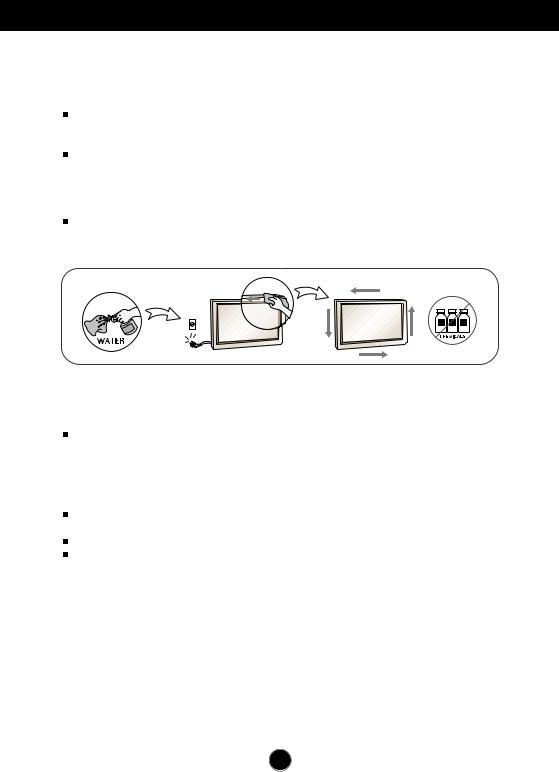
Wichtige Sicherheitshinweise
Reinigung
 Ziehen Sie den Netzstecker des Displays aus der Steckdose, bevor Sie die Bildschirmoberfläche säubern.
Ziehen Sie den Netzstecker des Displays aus der Steckdose, bevor Sie die Bildschirmoberfläche säubern.
Verwenden Sie dazu ein feuchtes (nicht nasses) weiches Mikrofaser-Tuch. Sprühen Sie nicht mit einem Reinigungsspray direkt auf den Bildschirm, da das Spray teilweise in die Gehäuseöffnungen gelangen und Stromschläge verursachen kann.
Ziehen Sie vor der Reinigung des Gerätes den Netzstecker ab und wischen Sie es vorsichtig mit einem weichen Tuch ab, um Kratzer zu vermeiden. Zur Reinigung kein feuchtes Tuch verwenden und kein Wasser und andere Flüssigkeiten direkt auf das Gerät sprühen. Es besteht die Gefahr von Stromschlägen. (Keine Chemikalien wie Benzin, Verdünner oder Alkohol verwenden)
Geben Sie drei bis vier Spritzer Wasser auf ein weiches Tuch und reinigen Sie die vordere Gehäuseumrandung; nur in eine Richtung wischen. Bei zuviel Feuchtigkeit können Flecken entstehen.
Verpackung
Werfen Sie den Karton und sonstiges Verpackungsmaterial nicht weg. Sie sind die ideale Verpackung für den Transport des Geräts. Verpacken Sie das Gerät wieder in der Originalverpackung, wenn Sie es an einen anderen Ort bringen möchten.
Sichere Entsorgung
Die in diesem Produkt verwendete Leuchtstofflampe enthält eine kleine Menge an Quecksilber.
Entsorgen Sie das Produkt nicht zusammen mit dem Rest Ihres normalen Hausmülls. Die Entsorgung dieses Produkts muss entsprechend den geltenden Vorschriften und Gesetzen erfolgen.
3
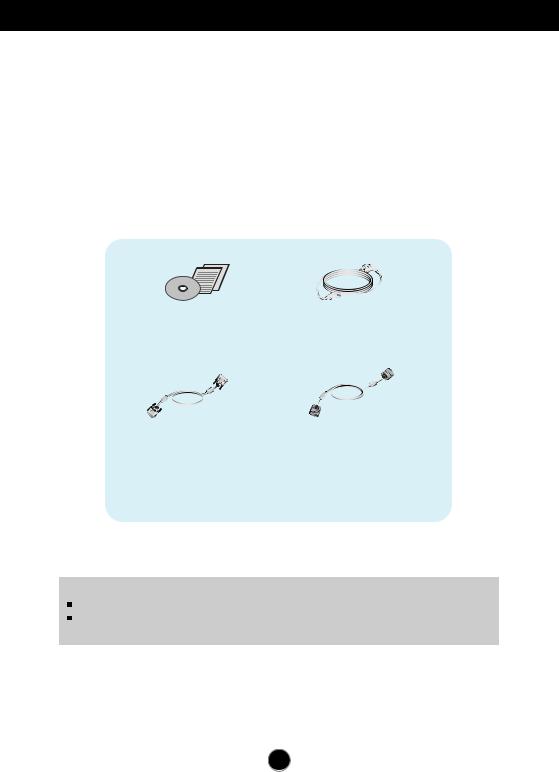
Zubehör
!!! Vielen Dank, dass Sie sich für ein Gerät von LGE entschieden haben !!!
 Überprüfen Sie, ob folgende Teile im Lieferumfang des Monitors enthalten sind. Wenden Sie sich bei fehlenden Teilen an Ihren Händler.
Überprüfen Sie, ob folgende Teile im Lieferumfang des Monitors enthalten sind. Wenden Sie sich bei fehlenden Teilen an Ihren Händler.
Benutzerhandbuch/
Karten
DVI-D-Signalkabel
(Diese Funktion steht nicht in allen Ländern zur Verfügung.) (Nur Modell E1910T/E2210T )
Netzkabel
(Je nach Land)
15-poliges D-Sub-Signalkabel
(Das Signalkabel kann vor der
Auslieferung zur Einstellung dieses Gerätes bereits angeschlossen sein.)
HINWEIS
Die Ausführung des Zubehörs kann von den Abbildungen abweichen.
Um die Betriebsrichtlinien für dieses Gerät einzuhalten, müssen abgeschirmte Signalkabel (15poliges D-Sub-Kabel, DVI-D-Kabel) mit Ferritkern verwendet werden.
4
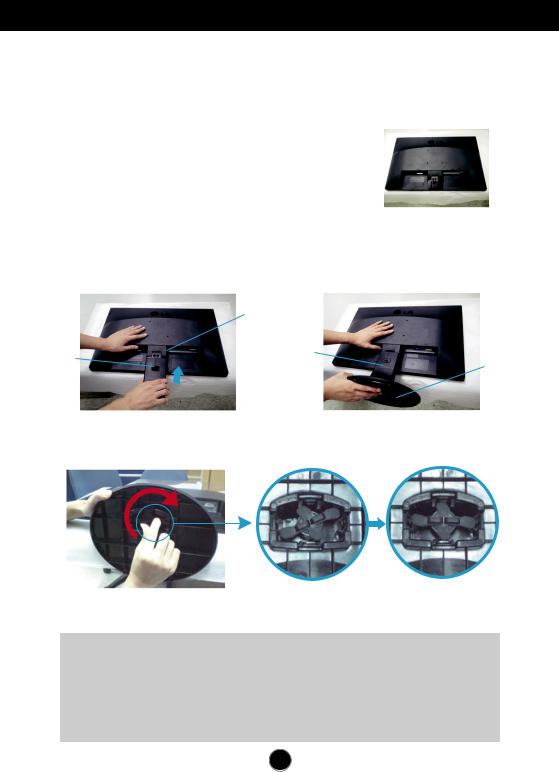
Anschließen des Displays
 Bevor Sie das Display in Betrieb nehmen, achten Sie darauf, dass die Stromversorgung zum Gerät, zum Computersystem und zu anderen angeschlossenen Geräten unterbrochen ist.
Bevor Sie das Display in Betrieb nehmen, achten Sie darauf, dass die Stromversorgung zum Gerät, zum Computersystem und zu anderen angeschlossenen Geräten unterbrochen ist.
Montieren des Standfußes
1. Legen Sie den Monitor mit der Vorderseite nach unten auf ein weiches Tuch.
2. Montieren Sie das Ständerteil am Produkt in der in der Abbildung gezeigten Achten Sie darauf, den Gerätefuß so fest einzuschieben, bis ein klickendes Einrastgeräusch zu hören ist.
3.Befestigen Sie den Ständersockel am Ständerteil in der entsprechenden Richtung.
|
Gelenkteil |
|
Ständerteil |
Ständerteil |
Ständers |
|
||
|
|
ockel |
4. Bringen Sie dann die Verriegelung am Gerätefuß in senkrechte Stellung.
5. Stellen Sie den Monitor nach der Ständerbefestigung mit der Vorderseite nach vorne auf.
Wichtig
 Diese Abbildung zeigt das Verfahren zum Anbringen des Fußes. Ihr Monitor kann von der abgebildeten Darstellung abweichen.
Diese Abbildung zeigt das Verfahren zum Anbringen des Fußes. Ihr Monitor kann von der abgebildeten Darstellung abweichen.
 Halten Sie das Gerät nicht mit dem Display nach unten nur am Standfuß fest. Das Gerät kann herunterfallen und beschädigt werden oder Fußverletzungen verursachen.
Halten Sie das Gerät nicht mit dem Display nach unten nur am Standfuß fest. Das Gerät kann herunterfallen und beschädigt werden oder Fußverletzungen verursachen.
5

Anschließen des Displays
Abbauen des Standfußes
1.Legen Sie ein Kissen oder ein weiches Tuch auf eine ebene Oberfläche.
2.Legen Sie den Monitor mit der Vorderseite nach unten auf das Kissen oder das weiche Tuch.
3.Drehen Sie die Verriegelung in Pfeilrichtung in die abgebildete Stellung.
Lässt sich der Ständersockel auch dann nicht abnehmen, wenn der Verriegelungsknopf in der Freigabestellung steht, drücken Sie die in der Abbildung gezeigte Lasche nach unten und versuchen Sie es erneut.
6
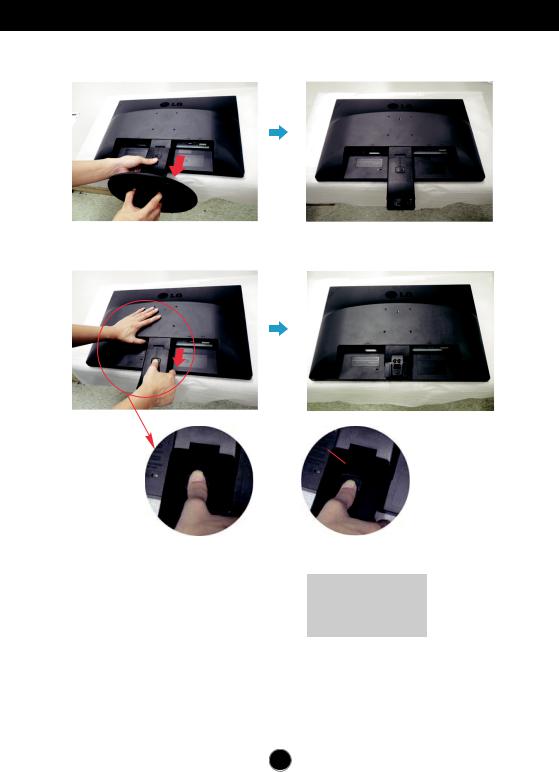
Anschließen des Displays
4. Zum Abnehmen den Gerätefuß abziehen.
5.Drücken Sie die Sperrlasche nach innen und nehmen Sie den Standfuß vom Gerät ab.
|
|
|
Richtig |
Falsch |
|
Warnung:
Es kann zu Fingerverletzungen kommen!
7
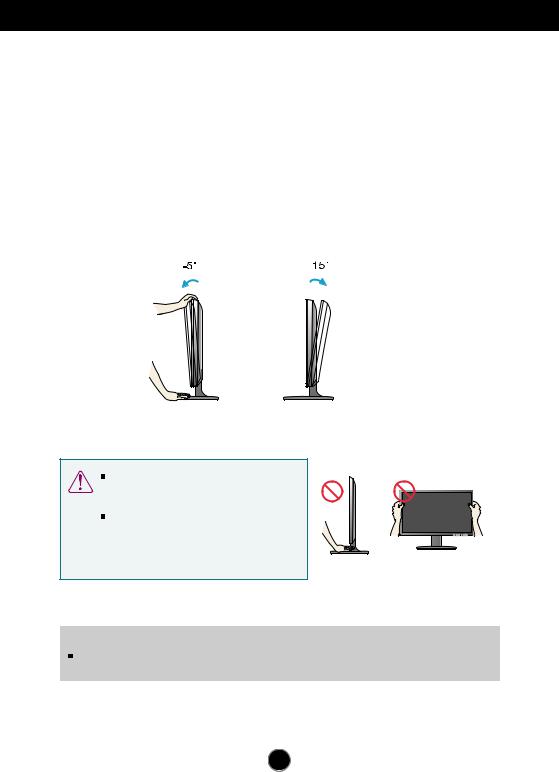
Anschließen des Displays
 Bevor Sie das Display in Betrieb nehmen, achten Sie darauf, dass die Stromversorgung zum Gerät, zum Computersystem und zu anderen angeschlossenen Geräten unterbrochen ist.
Bevor Sie das Display in Betrieb nehmen, achten Sie darauf, dass die Stromversorgung zum Gerät, zum Computersystem und zu anderen angeschlossenen Geräten unterbrochen ist.
Positionieren des Monitors
-Stellen Sie den Neigungswinkel nach dem Aufstellen wie gezeigt ein.
1. Stellen Sie die Position des Bildschirms auf unterschiedliche Weise ein, um einen höchstmöglichen Komfort zu erreichen.
 Neigungsbereich : -5˚ bis 15˚
Neigungsbereich : -5˚ bis 15˚
Berühren oder drücken Sie beim Einstellen des Neigungswinkels des Monitors nicht auf den Bildschirm.
Achten Sie bei der Einstellung des Bildschirmwinkels darauf, dass Sie Ihre Finger nicht zwischen den Bildschirm und das Ständerteil stecken. Sie könnten dabei Ihre(n) Finger verletzen.
ERGONOMISCH
Es wird empfohlen, den Monitor um nicht mehr als 5 Grad nach vorne zu neigen, um in einer komfortablen und ergonomischen Betrachtungsposition bleiben zu können.
8

Anschließen des Displays |
E1910T/E2210T |
|
|
Anschluss an den PC
1. Der Monitor, der Computer sowie alle anderen angeschlossenen Geräte müssen vor dem Anschluss ausgeschaltet werden.
2. Schließen Sie nacheinander das |
2 |
an und ziehen Sie die Halteschraube des Signalkabels |
. |
AAnschluss eines DVI-D-Kabels (Digitalsignal)
BAnschluss eines D-Sub-Kabels (Analogsignal)
HINWEIS
Dies ist eine vereinfachte Darstellung der Rückansicht. |
|
Die Rückansicht zeigt ein allgemeines Modell. Ihr Display |
dieser Darstellung abweichen. |
Nach dem Modell ändern.
Der Wand-
Auslauf-Typ
B
Anschluss über ein D-Sub-
Signaleingangskabel an einen Macintosh:
Mac Adapter
Für Benutzen von Apple Macintosh sind getrennter Stecker-Adapter notwendig, um den 15 Pin-hohen- Dichte (3 Zeile) D-Sub VGA-Anschluss auf dem mitgelieferten Kabel in einen 15 Pin (2 Zeile) Anschluss zu ändern.
Schließen Sie das Signaleingangskabel an und ziehen Sie die Befestigungsschrauben wie in der Abbildung gezeigt in Pfeilrichtung fest.
Digitales Signal DVI |
|
A (Diese Funktion ist |
Ländern nicht verfügbar.) |
3. Betätigen Sie den Netzschalter auf dem |
|
|
|
das Gerät einzuschalten. |
||||||
Nach dem Einschalten des Monitors wird die |
"Automatische Bildeinstellung" |
|||||||||
automatisch ausgeführt. (Nur Analog-Modus) |
|
|
|
|
|
|
||||
|
|
|
|
|
|
|
|
|
|
|
|
|
|
|
|
|
|
|
|
|
|
|
|
|
|
|
|
|
|
|
|
|
|
|
|
|
|
|
|
|
|
|
|
Ein-/Aus-Schalter
HINWEIS
Was ist die Funktion “Automatische Bildeinstellung”? : Mit dieser Funktion erhält der Benutzer optimale Anzeigeeinstellungen. Wenn der Benutzer den Monitor zum ersten Mal anschließt, optimiert diese Funktion automatisch die Einstellungen der Anzeige für einzelne Eingangssignale.
Funktion ‘AUTO’ : Bei Bildstörungen während des Fernsehens oder nach dem Ändern der Bildschirmauflösung, wie z. B. ein verschwommenes Bild, verschwommene Zeichen, Bildschirmflimmern oder ein geneigtes Bild, betätigen Sie die Taste AUTO, um die Bildqualität zu verbessern.
9

Anschließen des Displays |
E1910S/E2210S |
|
|
Anschluss an den PC
1. Der Monitor, der Computer sowie alle anderen angeschlossenen Geräte müssen vor dem Anschluss ausgeschaltet werden.
2. Schließen Sie nacheinander das |
2 |
an und ziehen Sie die Halteschraube des Signalkabels fest.
A Anschluss eines D-Sub-Kabels (Analogsignal)
HINWEIS
 Dies ist eine vereinfachte Darstellung der Rückansicht.
Dies ist eine vereinfachte Darstellung der Rückansicht.
 Die Rückansicht zeigt ein allgemeines Modell. Ihr Display kann von dieser Darstellung abweichen.
Die Rückansicht zeigt ein allgemeines Modell. Ihr Display kann von dieser Darstellung abweichen.
Nach dem Modell ändern.
Der Wand-
Auslauf-Typ
A
Anschluss über ein D-Sub- Signaleingangskabel an einen Macintosh:
Mac Adapter
Für Benutzen von Apple Macintosh sind getrennter Stecker-Adapter notwendig, um den 15 Pin-hohen- Dichte (3 Zeile) D-Sub VGA-Anschluss auf dem mitgelieferten Kabel in einen 15 Pin (2 Zeile) Anschluss zu ändern.
Schließen Sie das Signaleingangskabel an und ziehen Sie die Befestigungsschrauben wie in der Abbildung gezeigt in Pfeilrichtung fest.
PC |
3. Betätigen Sie den Netzschalter auf dem |
|
das Gerät einzuschalten. |
|||||
Nach dem Einschalten des Monitors wird die |
"Automatische Bildeinstellung" |
||||||
automatisch ausgeführt. |
|
|
|
||||
|
|
|
|
|
|
|
|
|
|
|
|
|
|
|
|
|
|
|
|
|
|
|
|
|
|
|
|
|
|
|
|
Ein-/Aus-Schalter
HINWEIS
Was ist die Funktion “Automatische Bildeinstellung”? : Mit dieser Funktion erhält der Benutzer optimale Anzeigeeinstellungen. Wenn der Benutzer den Monitor zum ersten Mal anschließt, optimiert diese Funktion automatisch die Einstellungen der Anzeige für einzelne Eingangssignale.
Funktion ‘AUTO’ : Bei Bildstörungen während des Fernsehens oder nach dem Ändern der Bildschirmauflösung, wie z. B. ein verschwommenes Bild, verschwommene Zeichen, Bildschirmflimmern oder ein geneigtes Bild, betätigen Sie die Taste AUTO, um die Bildqualität zu verbessern.
10
